«Системный» процесс загружает процессор — как исправить?
Системные процессы необходимы любой операционной системе, чтобы она могла корректно работать. Каждый из них отличается по важности и отвечает за определённые задачи. «Системный» процесс (Ntoskrnl.exe) является одним из важнейших, поскольку он обрабатывает различные драйверы устройств. Если быть точным, он загружает программное обеспечение от различных производителей, для которых требуется более высокий уровень разрешений.
Обычно системные процессы используют до 5% ЦП, однако в некоторых случаях этот показатель достигает 70%, и даже 100%, делая работу за компьютером невозможной. Без сомнения, такая загрузка ненормальна. Основная причина высокой загрузки ЦП процессом System, как правило, заключается в проблеме с драйверами, будь то несовместимость, повреждение или что-то ещё. Следовательно, чтобы исправить этот показатель, придётся применить несколько решений, пока одно из них не нормализует работу компьютера.
Решение 1: запустите средство устранения неполадок
Проблемы совместимости могут привести к тому, что процессы будут использовать слишком много ресурсов ЦП. Таким образом нужно выяснить, какие из них конфликтуют между собой. Для этого проведём диагностику системы, чтобы выявить проблемные драйвера:
- Нажмите правой кнопкой мыши по значку Пуск, и выберите Панель управления.
- В открывшемся окне найдите раздел Устранение неполадок.
- Далее перейдите во вкладку Просмотр всех категорий.
- Выберите Устранение проблем с совместимостью.
- Нажмите Далее.
- Подождите, пока Windows завершит сканирование и сообщит о результатах.
- Примените предложенные исправления.
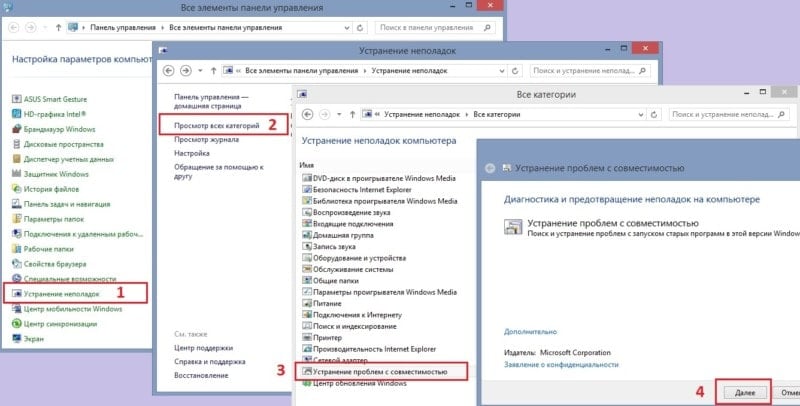
Решение 2: обновите конфигурацию оборудования
В некоторых случая может помочь сканирование оборудования на предмет изменений:
- Щелкните правой кнопкой мыши Пуск и выберите Диспетчер устройств.
- Вверху окна нажмите Обновите конфигурацию оборудования.
- Проверьте наличие изменений обеспечения.
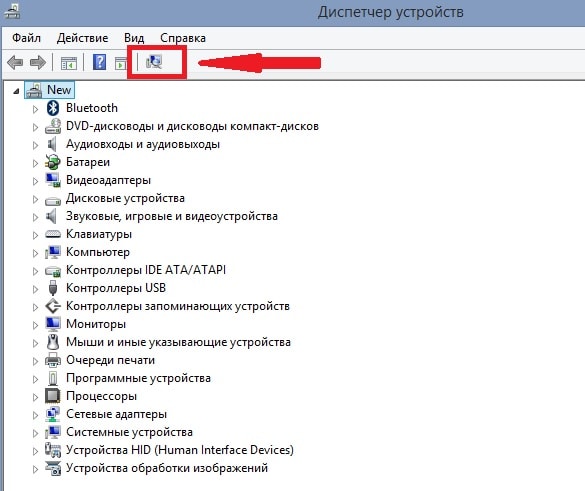
Решение 3: переустановите графические драйверы
Поскольку одной из основных причин, по которой системный процесс может использовать слишком много ЦП, является изменение/повреждение драйверов, вам следует переустановить программное обеспечение видеокарты:
- Щелкните правой кнопкой мыши Пуск и выберите Диспетчер устройств.
- Разверните раздел Видеадаптеры.
- Щелкните правой кнопкой мыши на свою видеокарту и выберите Удалить устройство.
- В запросе отметьте опцию Удалить программное обеспечение драйвера для этого устройства.
- Перезагрузите компьютер.
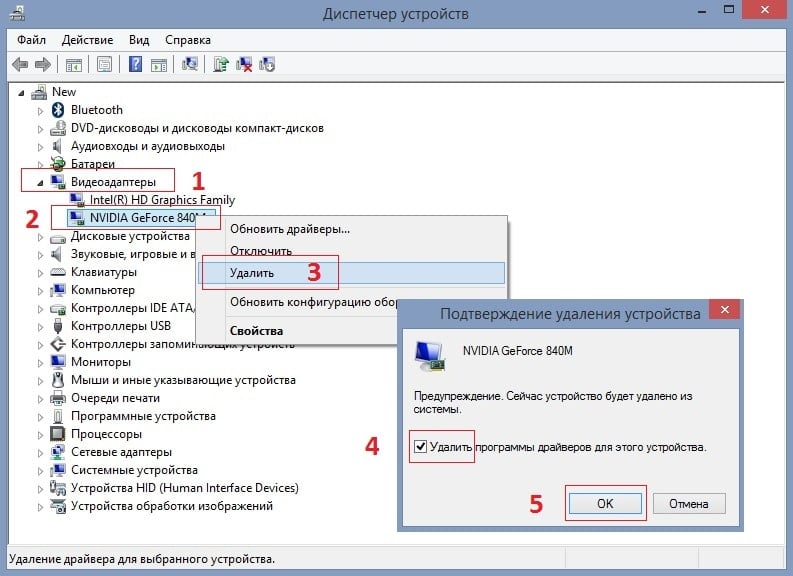
Как только компьютер загрузится, нужно установить новые драйверы для вашего графического процессора. Это можно сделать там же — в Диспетчере устройств, либо скачать актуальные программные обеспечения с сайта-производителя видеокарты.
Решение 4: измените настройки в Панели управления Nvidia
Изменение настроек в панели управления Nvidia также может помочь решить проблему. Высокая загрузка ЦП системным процессом часто происходит в устройствах с двумя или более видеокартами.
- Нажмите ПКМ на пустом месте рабочего стола.
- Выберите Панель управления Nvidia и дождитесь загрузки панели.
- Кликните на раздел Управление настройками 3D.
- Перейдите во вкладку Программные настройки.
- Далее выберите программы из выпадающего списка, которые работают на компьютере чаще всего, например браузер.
- Подберите для него видеокарту, которую он будет использовать по умолчанию.
- Сделайте такие же настройки для всех часто используемых приложений.
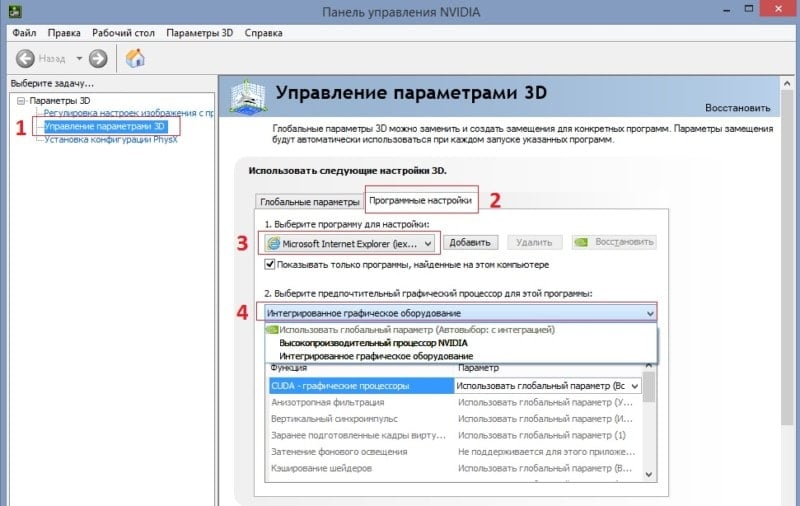
Решение 5. Удалите программное обеспечение Conexant Audio на ноутбуках Lenovo
Если вы используете ноутбук Lenovo, вам следует удалить аудиодрайверы Conexant, так как они больше не поддерживаются разработчиком и могут вызывать все типы проблем, включая высокую загрузку ЦП в системном процессе.
- Нажмите ПКМ по значку Пуск и зайдите в Диспетчер устройств;
- Найдите аудиодрайверы Conexant и удалите их, кликнув ПКМ и Удалить;
- Перезагрузите компьютер.
Перечисленных методов должно быть достаточно для устранения ошибки.